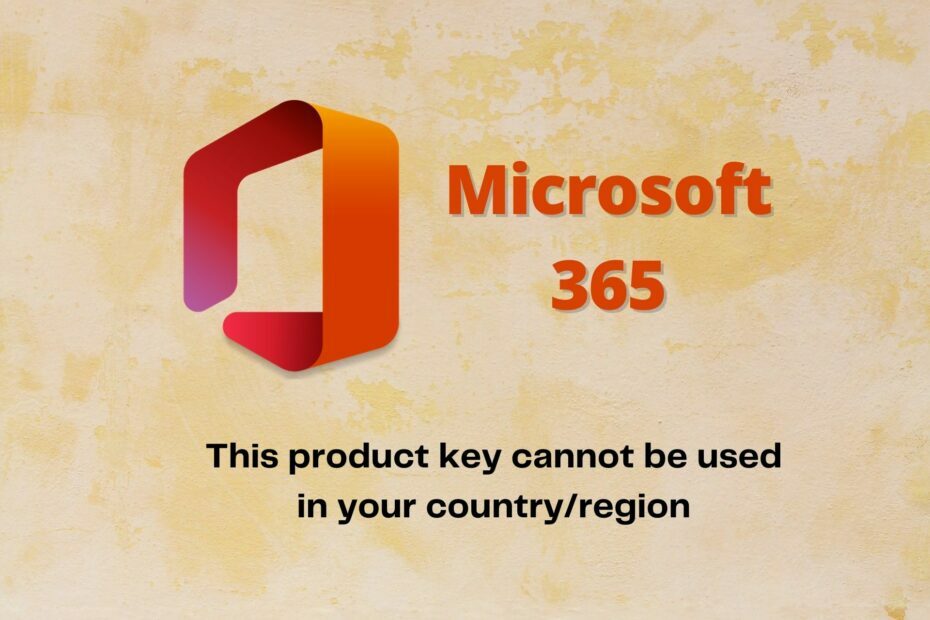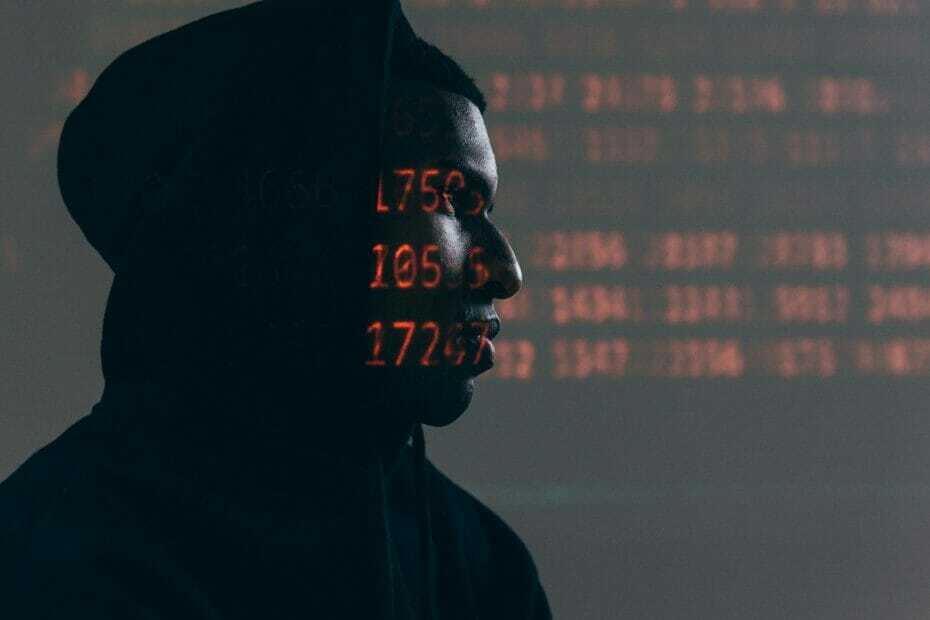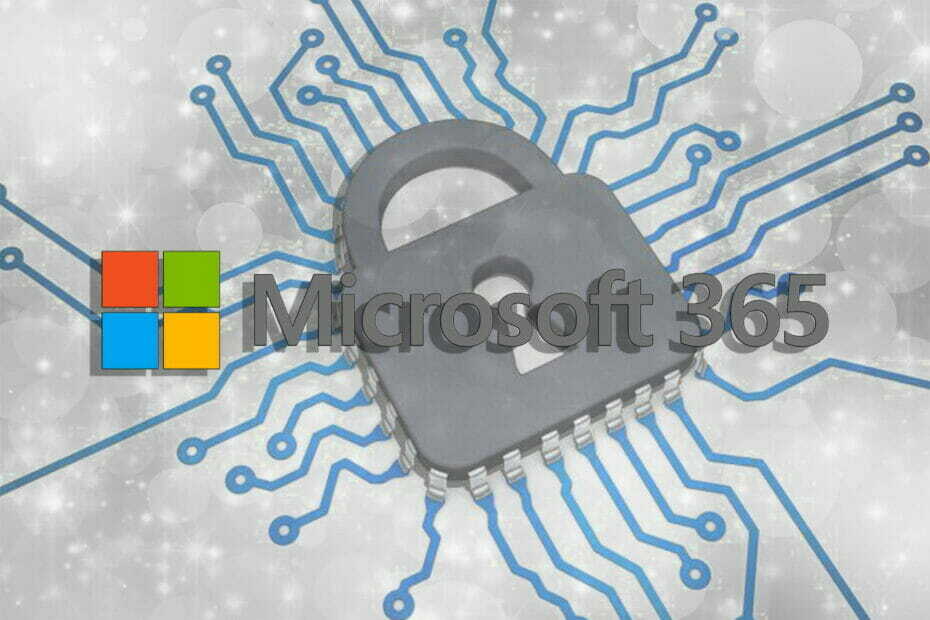- "אנא הישאר מקוון בזמן הורדת Office" עשוי להצביע על כך שהתקנת Office שלך נתקעה.
- מעבר להתקנה לא מקוונת יכול לעזור ואנחנו מראים לך כיצד לעשות זאת.
- רוצה לקרוא עוד על מוצרי Office של מיקרוסופט? גלול דרך שלנו מיקרוסופט 365 אוסף מאמרים.
- ובשלנו רכזת פתרון הבעיות של מיקרוסופט, תמצא את כל מה שאתה צריך לדעת על כלי Office.

תוכנה זו תשמור על מנהלי ההתקנים שלך, ובכך תשמור עליך מפני שגיאות מחשב נפוצות ותקלות חומרה. בדוק את כל הנהגים שלך כעת בשלושה שלבים פשוטים:
- הורד את DriverFix (קובץ הורדה מאומת).
- נְקִישָׁה התחל סריקה למצוא את כל הנהגים הבעייתיים.
- נְקִישָׁה עדכן מנהלי התקנים כדי לקבל גרסאות חדשות ולהימנע מתקלות במערכת.
- DriverFix הורד על ידי 0 קוראים החודש.
בנסיבות רגילות, לאחר שרכשת משרד 365, תהליך ההתקנה לוקח 5 עד 10 דקות, תהליך הכניסה לפני ההתקנה ואחריו נכלל.
אולם במקרים מסוימים ההתקנה נתקעת והתהליך מציג הודעות מסוימות. הנפוצים ביותר כוללים הקפאה כאשר ההתקנה כמעט הושלמה או מצהירה אנא הישאר מקוון בזמן מִשׂרָד הורדות.
מדוע התקנת Office 365 תקועה?

כמובן שחובה להישאר במצב מקוון אם אתה
באמצעות מתקין האינטרנט. אחרי הכל זו השיטה הקלה ביותר. רק שזה לפעמים נתקע.למרבה המזל, המחשב האישי שלך עדיין ניתן לשימוש כאשר זה קורה מכיוון שהתהליך אינו חוסם את מערכת ההפעלה כולה.
מומלץ לאתחל את המכשיר בשלב זה ולראות אם Office עדיין לא מותקן. ההודעה הקפואה הייתה אולי רק מטעה.
אם אחרת, הפתרון שעובד ברוב המקרים מסוג זה הוא להסיר את תיקיית Office 365 לחלוטין ולהתחדש בתהליך אך באמצעות המתקין הלא מקוון.
כיצד להשתמש במתקין הלא מקוון של Office 365?
- ראשית, הסר את ההתקנה של כל קבצי Office 365 שיש לך במכשיר שלך. לִפְתוֹחַ הגדרות, לך ל אפליקציות, מצא את חבילת Office ולחץ עליה באמצעות לחצן העכבר הימני. לאחר מכן לחץ על הסר התקנה.

- הַבָּא, לך ל אתר Office. היכנס באמצעות חשבון Microsoft שלך המשויך לרכישת Office, אם עדיין לא עשית זאת.
- הקלק על ה התקן את Office כפתור בדף הבית.
- בחלון הורד והתקן בחר אפשרויות אחרות.
- בדוק את הקופסא הורד מתקין לא מקוון ובחר את השפה בה ברצונך להתקין את Office. בחר הורד.
- שמור את קובץ ההתקנה במכשיר שלך ואז פתח את הכונן הווירטואלי במיקומו.
- בחר את הגרסה שברצונך להתקין (32 ביט או 64 ביט, תלוי במערכת שלך).

- התהליך אמור להתנהל בצורה חלקה מעכשיו, ועליך רק להפעיל את Office לאחר השלמת ההתקנה.
וזה בערך. התקנה במצב לא מקוון בדרך כלל מתקן כל מה שהתקנה מקוונת לא הצליחה. התהליך המקוון יכול להיתקע גם כאשר חיבור האינטרנט טוב, אך אף פעם לא רעיון רע לבדוק היבט זה לפני שמתחילים.
אנו מקווים כי מדריך זה היה שימושי; אם כן, אנא תן לנו את המשוב שלך בסעיף ההערות למטה.
שאלות נפוצות
ישנן מספר סיבות מדוע ההתקנה נתקעת, אורכת זמן רב מהצפוי, או נתקל בשגיאות שונות. למרבה המזל, יש לנו מדריכים לפתרון בעיות לכל אחד.
בנסיבות רגילות, תהליך ההתקנה אורך 5 עד 10 דקות, הפעלת החבילה כלולה.
מכיוון שהתהליך אמור להיות מהיר באמת, כדאי לאפשר להתקנת החבילה הסר אותו מהתפריט Apps.